Správa předmětů se skládá ze dvou komponent. Administrátorského portletu a sady automatizovaných skriptů, které obsluhují uživatelské požadavky. Díky těmto dvou komponentám je snadné provádět většinu běžných operací, které uživatelé požadují.
Administrátorský portlet
Správa předmětů v CW se provádí v portletu Správce Courseware, který je na portále na stránce Předměty vývoj -> Správa. Do portletu mají momentálně přístup jen následující role:
Administrátor
Coursemaster
Recenzent
Coursemaster
Coursemaster má k dispozici následující funkce:
Žádost o vytvoření předmětu — tlačítko Přidat předmět
Správa editorů předmětu — tlačítko Editoři předmětu. Stačí zadat login nového editora, nebo smazat stávajícího.
Žádost o kontrolu kvality — vybrat předmět(y) a v dolním formuláři zvolit stav Žádost o kontrolu kvality.
Historie předmětu — v menu Pokročilé zvolit nabídku Historie. Je zde vidět datum přechodů mezi jednotlivými stavy a akce, které se s daným předmětem prováděly.
Kopírování předmětu — obsah předmětu je možno překopírovat do jiného předmětu(ten nesmí v CW existovat) a následně ho tam upravit podle specifik. Stačí zadat zkratku katedry a předmětu.
Přesun předmětu — obsah předmětu je možno přesunout do jiného předmětu(ten nesmí v CW existovat). Stačí zadat zkratku katedry a předmětu.
Záloha předmětu — obsah předmětu je možno zálohovat do archívu. Více viz Archív
Smazání předmětu — předmět je možno smazat. Před smazání se automaticky provede jeho záloha. Smazáním předmětu se nenávratně ztratí všechna data.
Přidání stránky ze šablony — k předmětu je možno přidat další stránky, které se nacházejí v šabloně předmětu. Více o šabloně najdete zde
Všechny operace, které coursemaster provede jsou uloženy do fronty požadavků, která je každých pět minut automaticky zpracována.
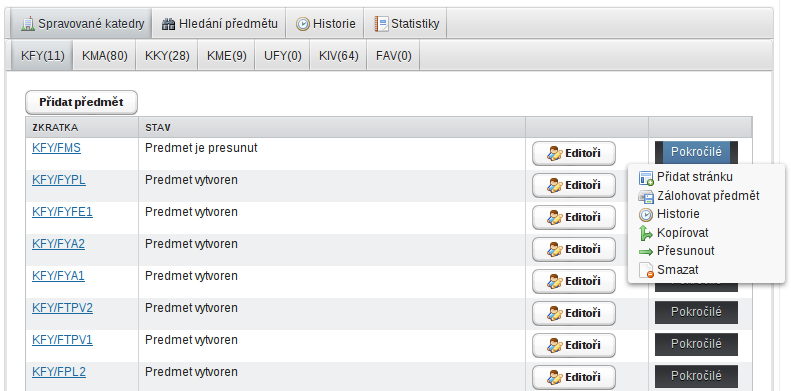
Obrázek 865. Pohled coursemastra na portlet.
V horní části portletu se nacházejí záložky s katedrami fakulty, kterou spravuje. U zkratky katedry se nachází číslo udávající počet předmětů. Ve střední části se nachází tabulka s předměty vybrané katedry. Tabulka obsahuje:odkaz na stránky předmětu v CW, aktuální stav, tlačítko na editaci editorů a tlačítko Pokročilé, pod kterým se nacházejí další dostupné funkce vyjmenované výše. Předměty se vybírají kliknutím v tabulce. Podržením Ctrl a kliknutím na předmět lze vybrat vícero předmětů najednou.
Nad tabulkou s předměty je tlačítko Přidat předmět, které otevře formulář na vytváření předmětu. Nejprve je potřeba zadat zkratku katedry, předmětu a rok varianty. Následně se ukáže seznam stránek, které obsahuje šablona a které je možno vygenerovat při vytváření předmětu v portále. Stránky ze šablony lze přidávat i po založení předmětu v menu Pokročilé. Kliknutím na Odeslat k založení, je předmět přidán do fronty požadavků.
Pod tabulkou s předměty je jednoduchý formulář, ve kterém se pro vybrané předměty nastavuje do jakého stavu mají přejít. Je možno vyplnit poznámku. Dostupné stavy jsou žádost o kontrolu kvality a vytvoření předmětu (tento stav je tam z historických důvodů, a v budoucnu bude zrušen).
Hledání předmětu: Coursemaster také může hledat předmět podle jeho zkratky. Při vyhledávání jsou respektována přístupová práva a tak se nelze dostat k předmětu, který nemůže spravovat.
Recenzent
Recenzent má právo ke schvalování předmětu a následnému přesunutí předmětu do ostré verze — publikování. Více funkcí recenzent nemá k dispozici. V hodnocených předmětech může prohlížet všechny dokumenty stejně jako kdyby byl studentem předmětu.
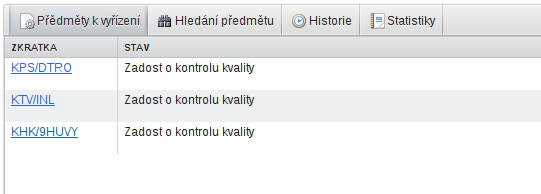
Obrázek 866. Pohled recenzenta na portlet.
Recenzent vidí seznam předmětů, které mají žádost o kontrolu kvality. V závislosti na konfiguraci CW na dané univerzitě je nutno před publikováním předmětu shlédnout jeho obsah a případně vrátit předmět k přepracování. Po zkontrolování stačí vybrat daný předmět a v dolním formuláři vybrat volbu Předmět splňuje požadavky. Následně se pošle požadavek na publikaci předmětu, který obslouží skript. Coursemastrovi je zaslán email o schválení předmětu.
Kontrola kvality slouží k udržení kvality obsahu předmětů, které jsou v CW uloženy. Univerzita může tento krok nastavit jako nepovinný.
Administrátor
Administrátor má právo na všechny funkce, které má k dispozici recenzent a coursemaster. Navíc se dostane ke všem předmětům, které v CW jsou a může zakládat libovolný předmět. Navíc má možnost spravovat coursemastry jednotlivých fakult resp. kateder. U coursemastra je možno uvést:
login
jméno
email
Administrátor má také k dispozici sadu jednoduchých reportů, které obsahují informace:
Předměty a jejich aktuální stavy podle jednotlivých fakult a kateder. Zde lze snadno zjistit kolik předmětů se nachází v ostré resp. vývojové větvi.
Seznam všech akcí provedených v CW za dané období.
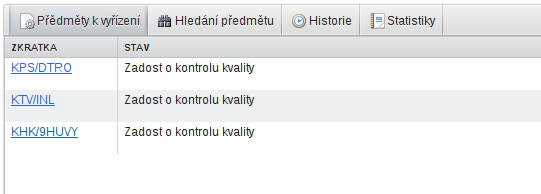
Obrázek 867. Pohled recenzenta na portlet.
Recenzent vidí seznam předmětů, které mají žádost o kontrolu kvality. V závislosti na konfiguraci CW na dané univerzitě je nutno před publikováním předmětu shlédnout jeho obsah a případně vrátit předmět k přepracování. Po zkontrolování stačí vyrobit daný předmět a dolním formuláři vybrat volbu Předmět splňuje požadavky. Následně se pošle požadavek na publikaci předmětu, kterou obslouží skript. Coursemastrovi je zaslán email o schválení předmětu.






